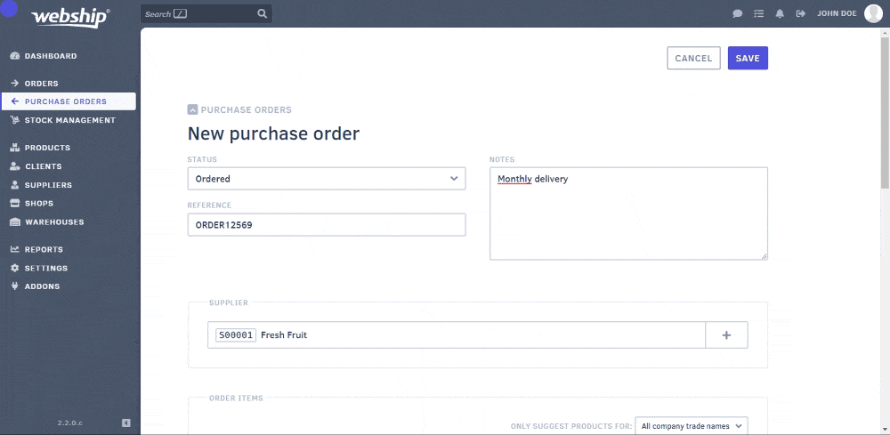Manueel een nieuw inkooporder aanmaken kan op verschillende manieren:
- Zweef over het menu item ‘Inkooporders’ en klik op het ‘+’ teken
- Klik op het menu item ‘inkooporders’ en klik daarna op het ‘+’ teken rechts onder in beeld (centraal onderaan op smartphone)
Belangrijke velden
Bij het manueel aanmaken van een inkooporder zijn er enkele verplichte velden en velden waar je aandacht aan dient te besteden:
Verplicht
- Leverancier
- Order items (welke producten en hoeveel)
Opgelet voor
- Status van het inkooporder (bij aanmaak kan je kiezen uit ‘concept’, ‘besteld’, ‘onderweg’ of ‘geleverd’)
- Verwachte leverdatum
- Magazijn
Leverancier
Wanneer de leverancier reeds aanwezig is in Webship Online zal het suggestieveld je keuzemogelijkheden geven waarna je de juiste leverancier kan selecteren. Indien nodig kan je ook een nieuwe leverancier opgeven zonder het inkooporder scherm te verlaten. Hiervoor klik je op ‘plus’-teken.
Order items
Je kan producten die reeds zijn aangemaakt eenvoudig ingegeven in het inkooporder. Maak je een inkooporder aan maar kom je tot de vaststelling dat één van de producten die je wenst in te geven een nieuw product is? Geen paniek, je hoeft het inkooporderscherm niet verlaten om een nieuw product aan te maken. Je klikt op ‘nieuw product’ en vervolgens kan je een nieuw product aanmaken volgens de gekende procedure. Als je het product opslaat, dan sluit het scherm en beland je automatisch terug in het inkooporder.
Levering
Als de order items zijn ingegeven, kan je nog bijkomende informatie omtrent de levering invullen. Hoe meer informatie je invult, hoe preciezer je alles kan opvolgen. Zo kan je de verwachte leverdatum opgegeven, een magazijn aanduiden en de trackingnummers toevoegen. Zijn er speciale opmerkingen omtrent de levering? Dan kan je gebruik maken van de leveringsnotities.
Speciale eigenschappen en bijlagen
Tot slot is het mogelijk om nog enkele speciale eigenschappen te vermelden en bijlagen toe te voegen. Hierbij denken we bijvoorbeeld aan de bestelbon van de leverancier of een foto van de geleverde bestelling.
Heb je alle informatie ingevuld? Dan geef je de status in en sla je het inkooporder op. Elke status heeft een duidelijke betekenis. Kies de status die het best aansluit bij de huidige situatie. Is het inkooporder reeds onderweg? Kies dan voor de status ‘onderweg’. Wij raden aan deze flow zo correct mogelijk te volgen om de leveringen te optimaliseren.